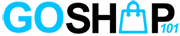很多人對於網站架設都有一個迷思:我需要花很多錢,或者是需要擁有大量技術知識才能做出一個網站。
這或許是過去架設網站需要具備的能力,但是現在網路上出現了幾個自助架站平台,你不需要有任何IT背景,只要會使用內建主題跟功能,10分鐘內就可以快速擁有自己的網站,是不是很吸引人?
如果你對這樣的架站平台感興趣,今天要介紹的是歐美非常流行的Squarespace,我們也將手把手帶你認識這個平台,以及如何架設網站,趕快來看看吧!
選單目錄
Squarespace是什麼?
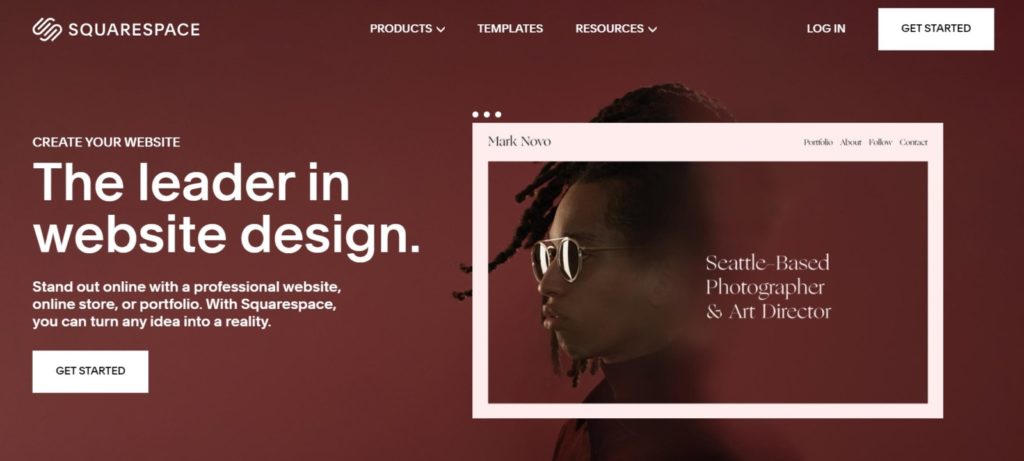
Squarespace是一個2004年創立於美國紐約的網站架設與主機託管公司,這個網站在台灣可能比較少人知道,不過在歐美國家卻非常盛行,因為它的藝術性與創意性十足、介面也簡單好上手,許多設計師、文創產業或獨立品牌都喜歡用它來架設形象網站。
Squarespace的優點與缺點
那麼這個看起來很好用、很新穎的平台究竟有哪些優缺點?
優點
- 不需要任何資訊技術背景,所有人都可以使用Squarespace架設網站。
- 介面簡單好掌握,非常適合初學者。
- 網站安全性充足,不需要花大量心思維運。
缺點
- 沒有支援中文,需具備一定的英文程度。
- 僅提供14天免費試用,之後需升級成付費版,價格非常高。
- 受到模板限制,無法完整客製化自己想要的樣式。
誰適合使用Squarespace架站?
基本上我們會說:任何有架設網站需求的人都可以使用。不過如果你屬於以下這些類型,我們更推薦你用Squarespace架設網站:
- 對於網站、html、css等一竅不通。
- 新手想從0開始學習架設網站。
- 希望擁有一個視覺/設計性高的網站。
- 網站使用對象在歐美國家。
Squarespace方案介紹
前面提到,雖然Squarespace有基礎的免費版本可以使用,但是免費版只能使用14天,而且最重要的是無法擁有自己的網域。
如果你希望有更全面的功能和自己的專屬網域,我們建議你選擇付費版,Squarespace提供以下4種方案,分別是personal, business, basic commerce及advanced commerce:
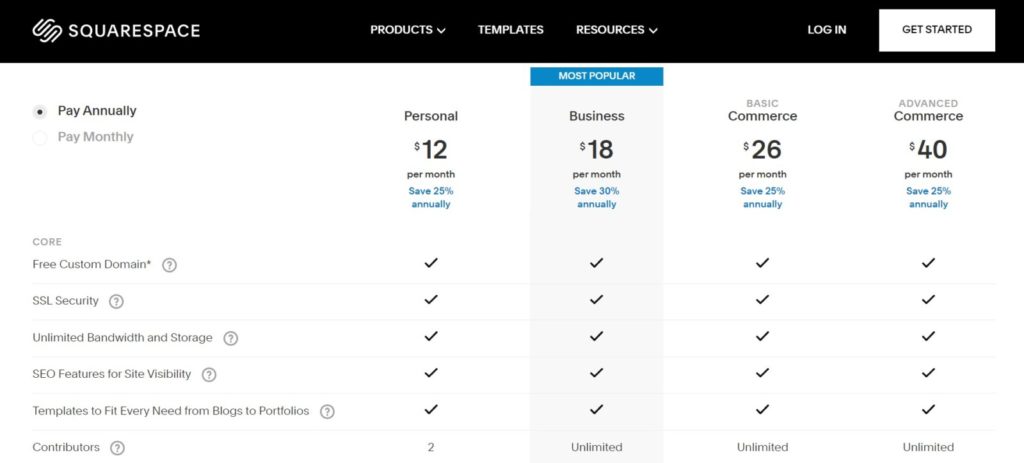
這四種方案最主要的差異在於是否可自訂CSS/JavaScript、網站行銷分析功能,以及電子商務功能。至於空間、流量和SEO分析等,4種方案都沒有差異。
因此我們建議新手或只是想要設立作品集網站、形象官網及landing page的人,最基礎的personal方案其實就堪用;如果你是有電子商務方面的需求,我們會建議你改用WordPress,因為這裡的價格並不划算,最高級的advanced commerce一年算下來至少要花13,440元台幣,而WordPress只要花五六千元就能擁有一個電商網站,可見Squarespace的價格真的很可觀。
如何用Squarespace架設網站?手把手步驟教學
現在你應該了解Squarespace的基本介紹和價格方案,不過先別急著付款,我們建議你先使用免費版,如果真的喜歡之後再付費也不遲。以下將手把手帶你走一次架設網站的流程:
第一步:選擇主題與模板
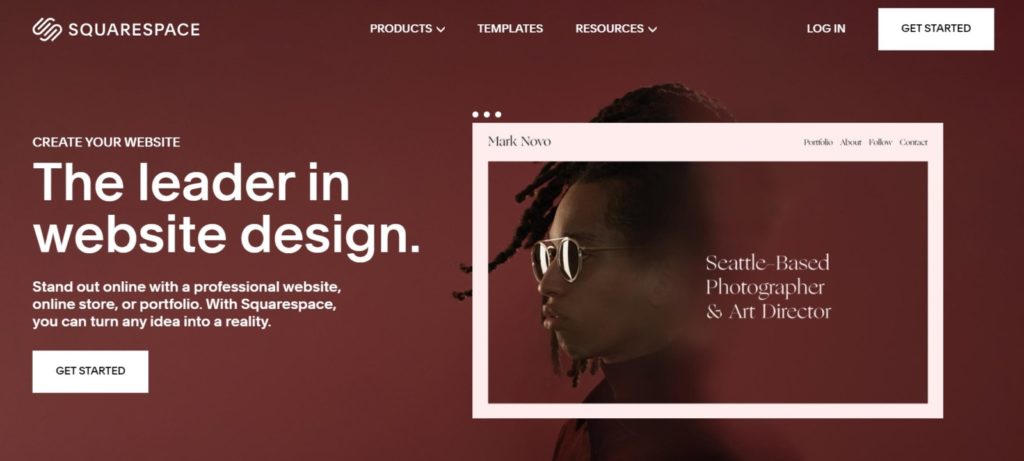
從首頁畫面中點擊「get started」。
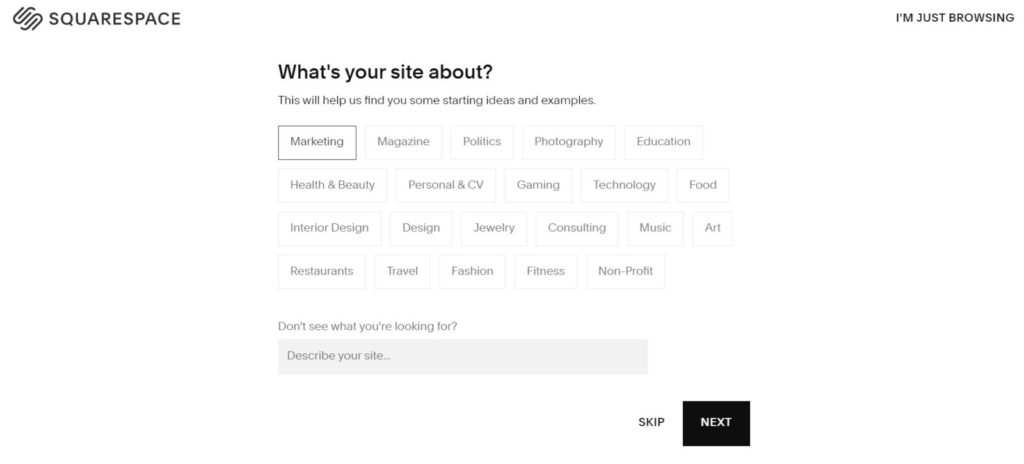
不同於其他免費架站平台,Squarespace在一開始就先詢問網站架設的相關問題,總共會有三題。
第一題是問你網站的主題是什麼(行銷、攝影作品、履歷、科技、食物、旅遊、設計等),這裡照實回答後按next即可。
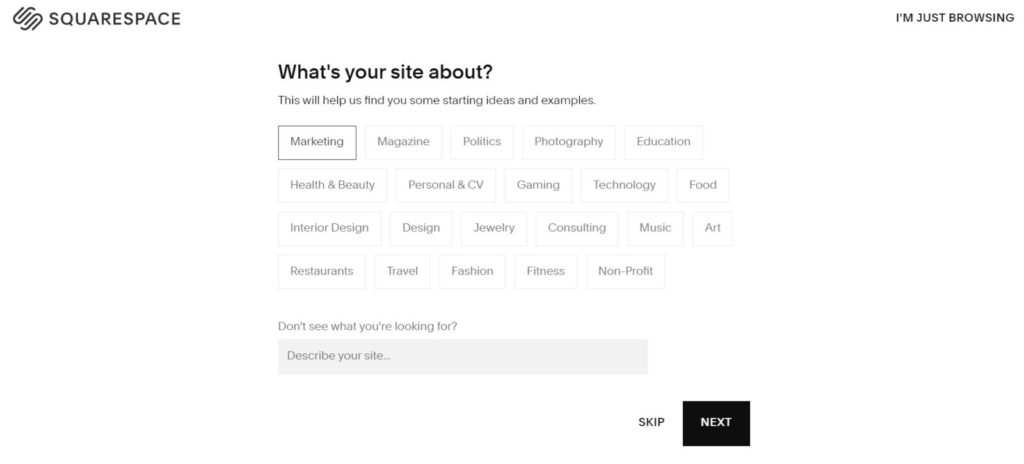
第二步是問你網站希望達到的目標(銷售商品、行銷、展示作品等),這裡同樣照實回答後按next。
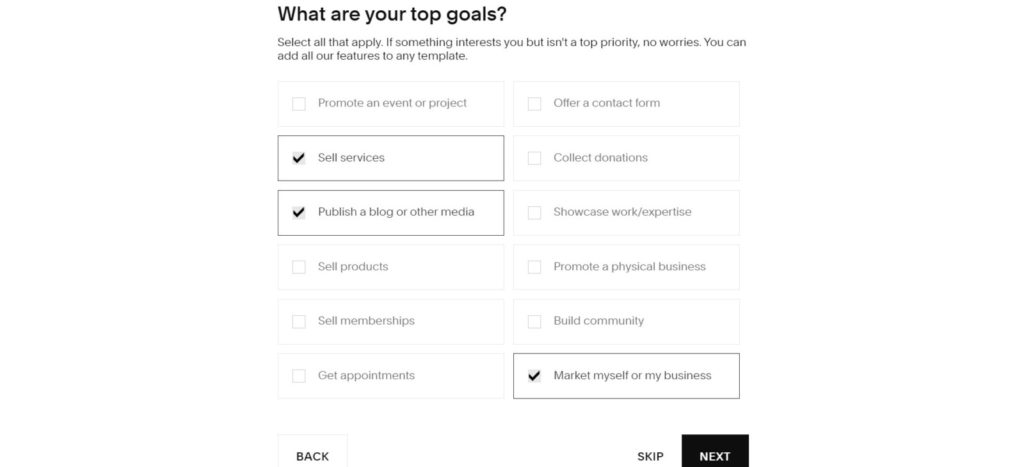
第三個問題則是詢問你目前的狀態,是還在找靈感、已經有製作網站的想法,還是想把其他網站內容轉移進Squarespace,這裡同樣照實回答後按finish,就完成基本設定了。
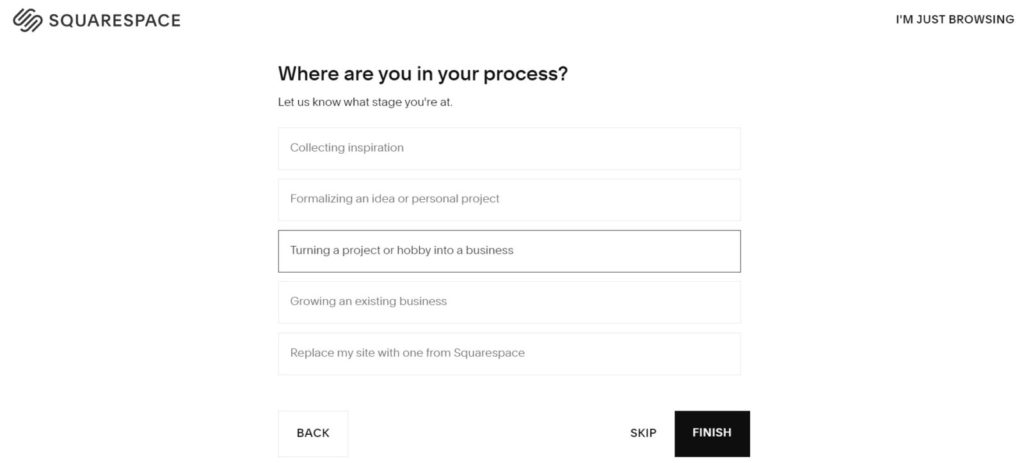
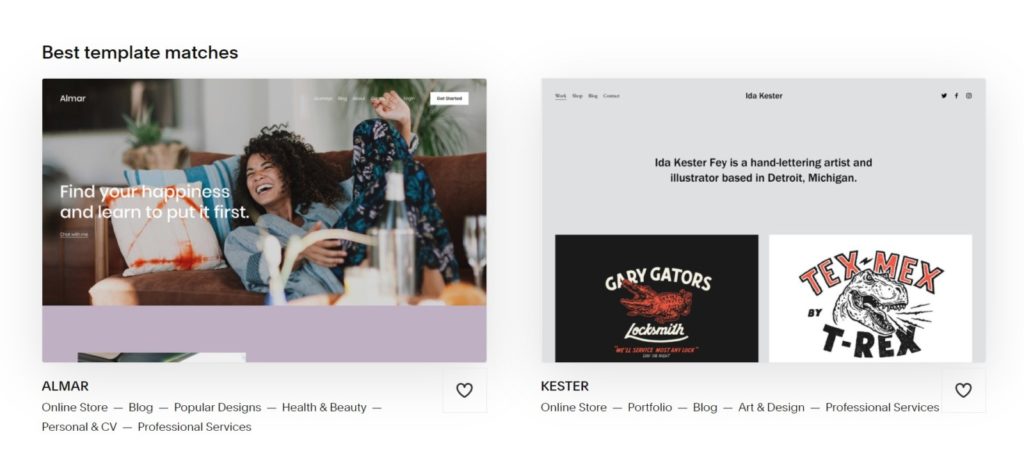
接下來你會看到類似這樣的畫面,系統根據你前面回答的三個問題,幫你配對出適合的網站模板。你可以先挑選一個自己喜歡的版型開始製作網站,如果之後發現不好用也沒關係,還可以隨時做更換。
第二步:創建帳戶
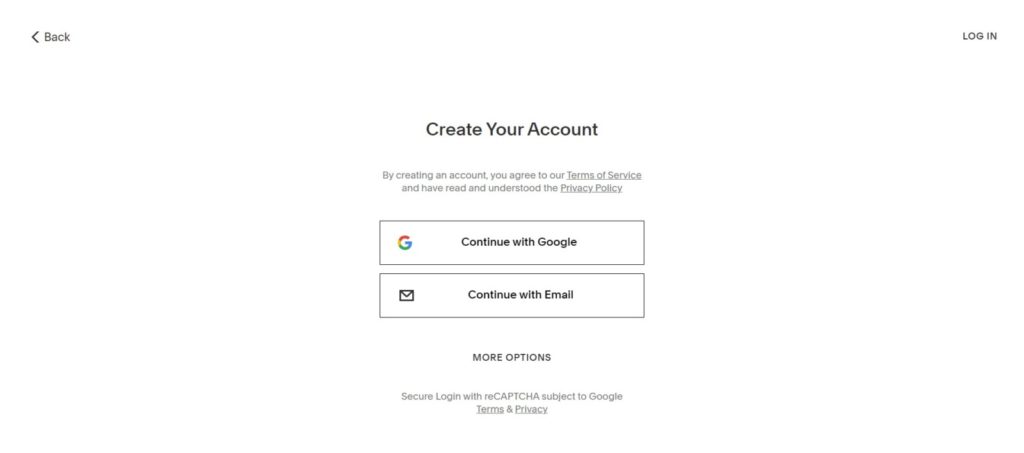
確認模板樣式後,接下來系統才會要你註冊帳號,這裡依據自己的習慣完成帳號申請即可。
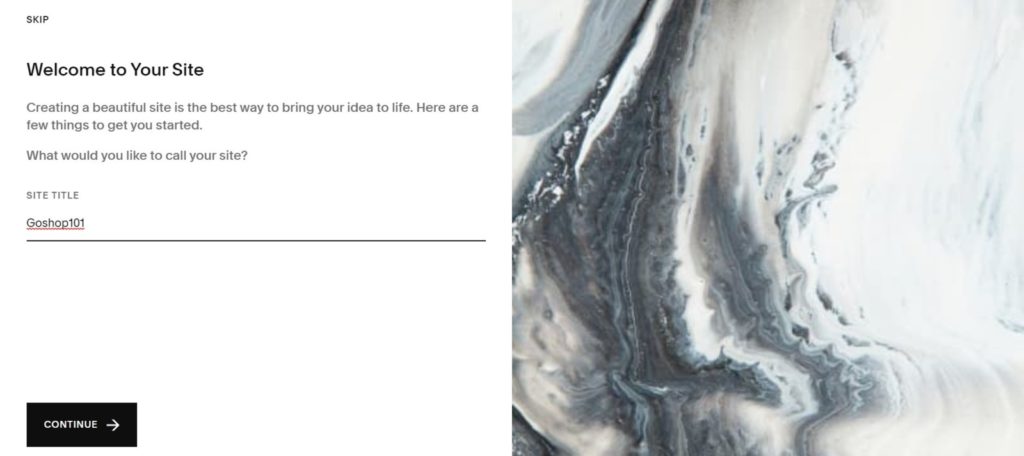
接下來你需要幫網站取一個名字,取完之後按continue。
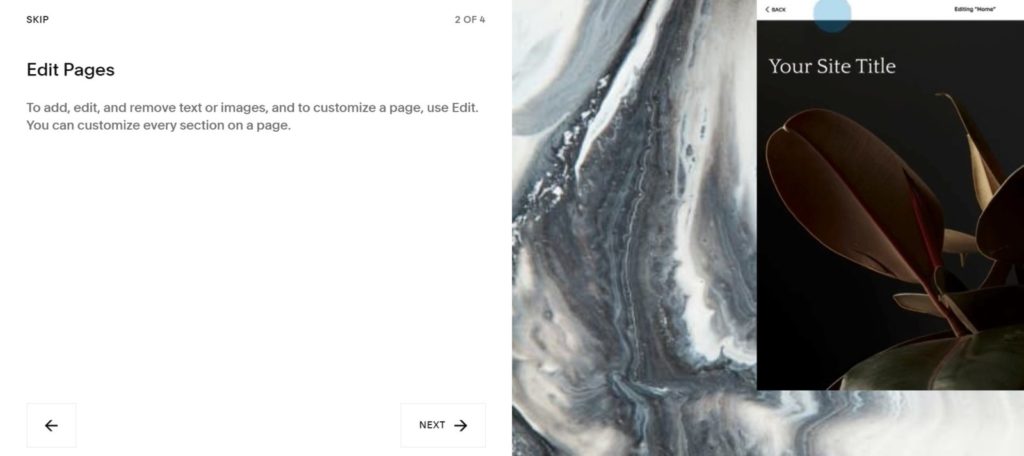
接著系統會教你怎麼編輯網站,總共會有三個教學步驟,這裡都直接按next跳過就好。
第三步:編輯並發佈網站
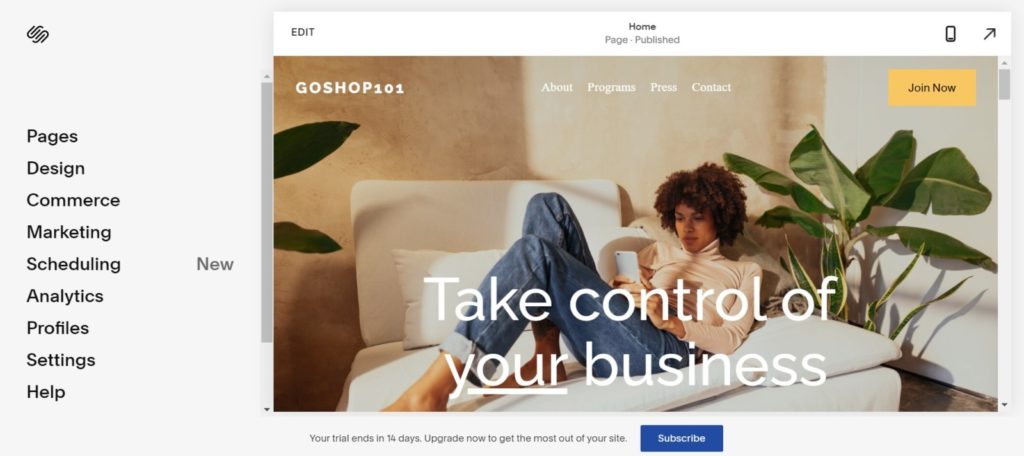
接下來你會看到上圖這樣的畫面,這裡開始就是網頁編輯器,左邊總共提供8項不同功能,讓我們分別來看看要怎麼使用。
1. Pages (頁面)
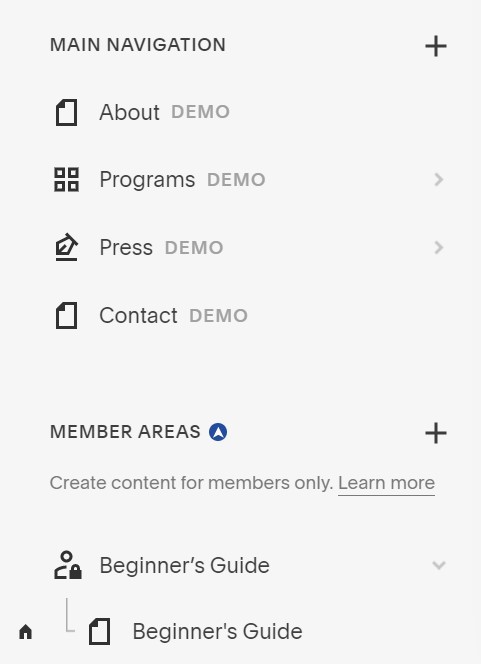
Pages主要就是讓你設定網站上方的功能列,例如首頁、關於我們、服務項目、聯絡我們等等,你可以在這裡新增、修改或刪除頁面。
2. Design (設計)
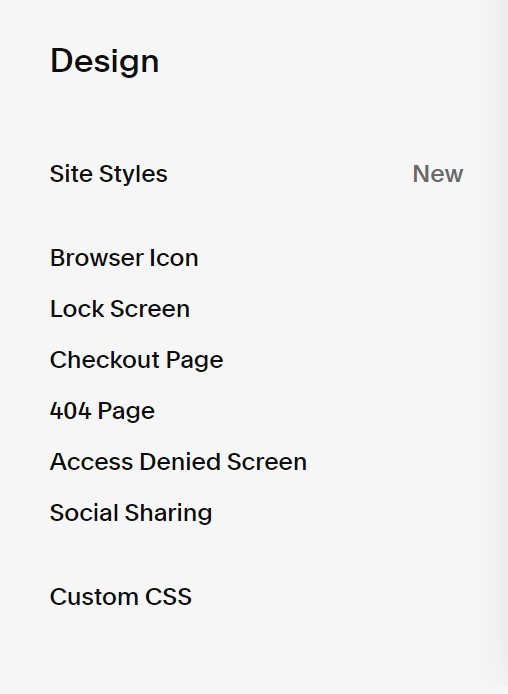
這邊主要是針對網站主視覺設計進行設定,像是網站的icon、社群分享標籤、網站404等,如果想要用CSS客製化也可以在這邊進行。
3. Commerce (電子商務)

如果你想要在網站上販賣東西,那麼就需要設定commerce,設定內容包含商品上架、訂單編輯、顧客資料編輯、促銷優惠活動等。
4. Marketing (行銷)
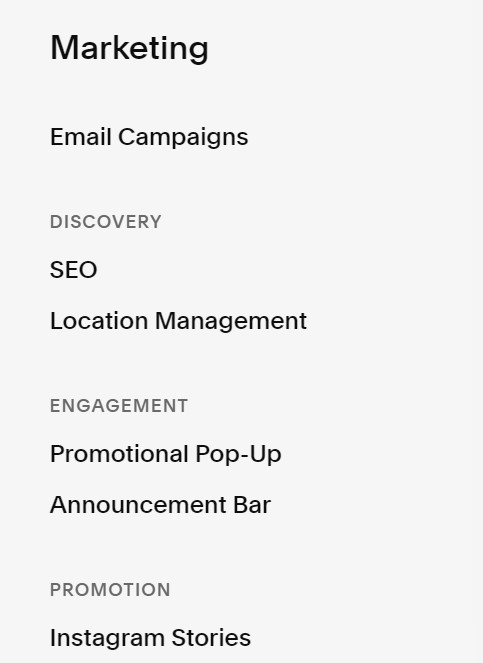
這邊的行銷指的是網站上的行銷設定,像是Email訂閱、SEO、彈跳視窗、提醒視窗等等。
其中我們建議SEO這邊一定要做設定,因為這是讓搜尋引擎找到網站最重要的關鍵,設定的內容包含網站標題、網站描述、網站關鍵字等。
5. Scheduling (排程-轉換成付費版)
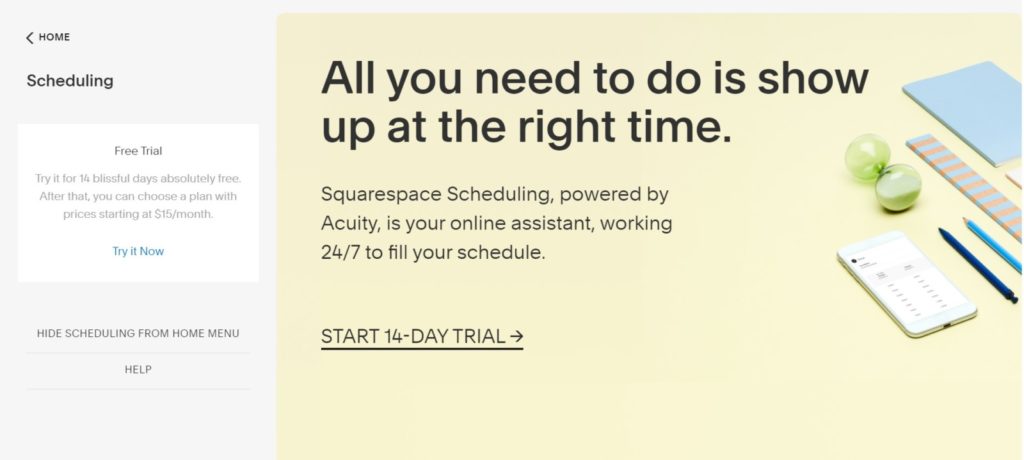
Scheduling指的其實是要你從免費版轉成付費版的設定,只要在這裡做設定後,你可以先免費使用14天,之後就直接成為付費版用戶。
6. Analytics (分析)
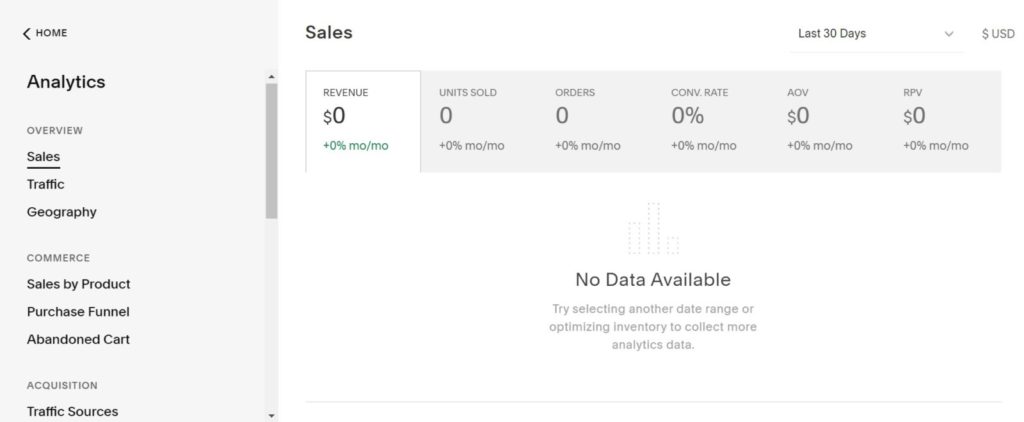
這邊主要是等網站製作完成後,讓你查看流量或銷售量的地方。Squarespace提供的分析還蠻全面的,對於想了解網站流量跟數據的人來說,這會是個非常有幫助的平台。
7. Profiles (帳號資料)
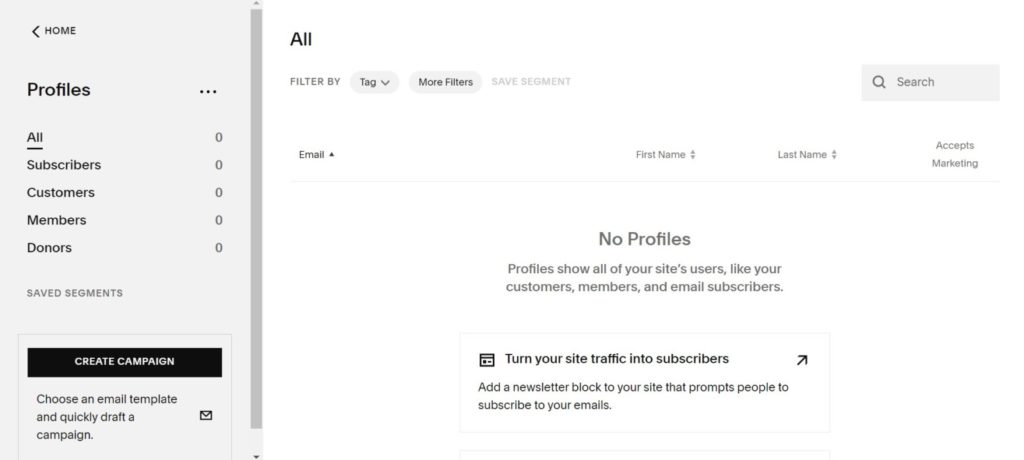
這裡是管理所有網站的帳號資料,包括訂閱者、顧客、會員等等。當然,如果你的網站不需要會員或顧客,那這裡就可以忽略。
8. Settings (設定)
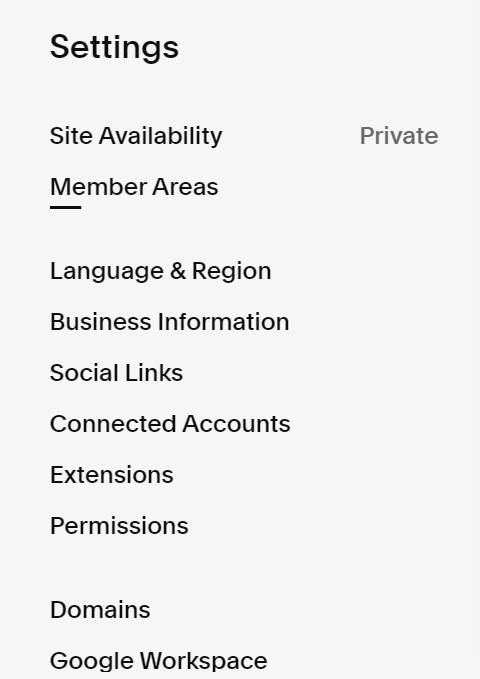
最後是網站的其他設定,像是網站能見度、語言、網域購買等,其中比較重要的是「site availability」,一定要設定成公開讓網站發佈,這樣使用者才能搜尋得到你的網站。
Squarespace vs. WordPress: 有什麼差異?該怎麼選?
Squarespace和WordPress同樣都是這幾年興起的自助架站平台,可是兩者還是有很大的差異,以下是我們整理的比較表:
| Squarespace | WordPress | |
| 免費網站 | 14天免費 | 只有Wordpress.com 可是操作上和org還是有很大的不同 |
| 需要懂一點IT技術 | 部分功能 | 是 |
| 費用 | 高 | 一般 |
| SEO | 一般 | 好 |
| 客製化程度 | 一般偏差 | 高 |
從上表中我們可以得知,Squarespace的客群主要還是以各方大眾為主,學生、設計師、企業都有機會自己動手架設網站,而且不太需要具備任何技術。但是Squarespace最大的缺點就是收費很高,且客製化程度相較於Wix或Weebly等其他免費架站平台來說又更差了一些,因此會比較適合對架站或視覺設計比較沒什麼想法的人使用。
至於WordPress的優點是客製化程度非常高,所有功能都可以透過安裝外掛進行編輯和修改;不過缺點就是沒有完全的免費版可以先讓你試用,因為需要先購買網域跟主機後才能使用後台功能。此外,你也需要具備基礎IT知識,例如什麼是header、footer、如何建立頁面、網頁解析度多少等等,這些在Squarespace上都是直接幫你設定好讓你使用的。
總結
總結來說,我們仍然推薦你試著用Squarespace架設網站,主要原因是它有提供免費版,這是市面上多數網站和WordPress無法做到的優勢。當然它也有不少缺點,像是客製化程度不高、只有英文版介面、付費版費用很高等,假如你可以接受這些缺點,或者語言能力對你來說不是問題,那麼Squarespace對你來說仍會是一個非常好用的架站平台喔!